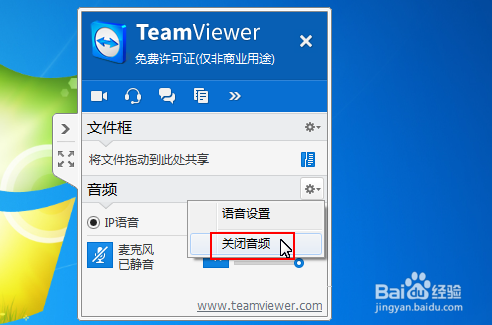如何使用TeamViewer面板与伙伴语音聊天
1、双击桌面的快捷方式启动TeamViewer。

2、输入伙伴的ID,点击“连接到伙伴”按钮。
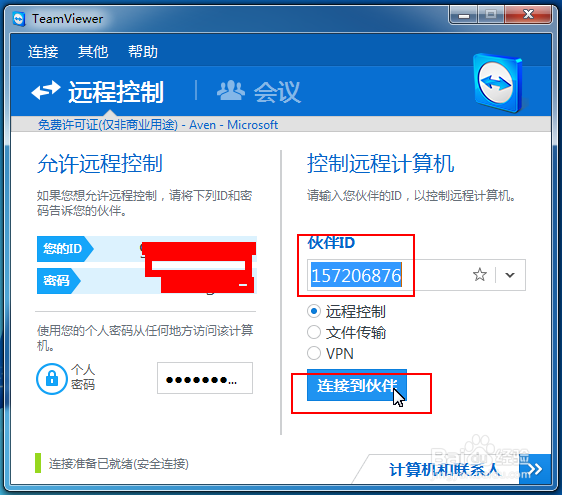
3、输入伙伴的密码,点击登录按钮。

4、密码输入正确,根据网络的情况需要等待的时间不一皱诣愚继样,如果网络快的话立即就能连接成功,然后会显示浮动面板,点击语音聊天图标。
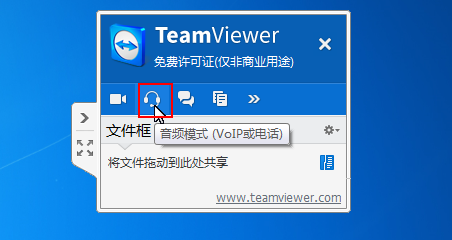
5、在打开的语音聊天框中可以选择IP语音或电话。

6、选择IP语音后,提示麦克风已静音,单击可以启用麦克风。
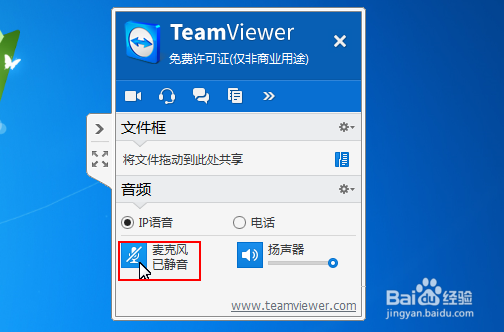
7、启用麦克风后可以调节音量。

8、点击设置图标》语音设置。
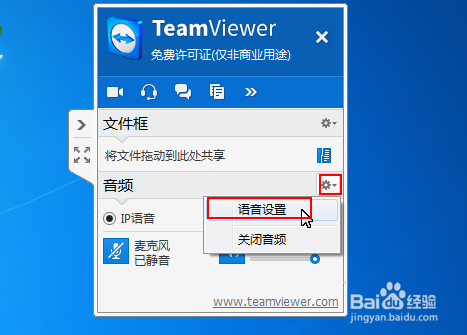
9、可以对语音选项进行详细的设置。

10、点击配置图标的关闭语音可以结束语音对话。